
Faites le boulot avec un pro
De la formation aux services marketing complets, notre communauté de partenaires peut vous aider à faire avancer les choses.
Diffusez une publication sur les réseaux sociaux lorsque vous envoyez un e-mail
Publiez automatiquement sur Facebook, Instagram et X (anciennement Twitter) lorsque vous envoyez un e-mail, afin que vous puissiez coordonner vos efforts marketing et gagner du temps. Incluez le contenu de votre e-mail marketing ou de votre site Web, ou partagez une image pour promouvoir votre marque auprès de vos abonnés sociaux.
Cet article vous propose de découvrir comment ajouter une publication sur les réseaux sociaux à votre e-mail.
Avant de commencer
Voici ce qu’il faut savoir avant de commencer ce processus.
- Veillez à configurer l'intégration pour chaque canal social concerné par vos publications. Pour en savoir plus, consultez Connecter ou déconnecter Facebook , Ajouter Instagram à votre page Facebook et Connecter ou déconnecter X (anciennement Twitter).
- Facebook vous permet de publier uniquement sur votre page Facebook, et non sur votre profil Facebook personnel. En savoir plus sur les pages et les profils Facebook.
- Lorsque vous dupliquez un e-mail comportant une publication sociale, ce paramètre sera reporté à l'e-mail dupliqué.
- Pour découvrir comment les publications sociales interagissent avec Social Cards, consultez l’article Activer et personnaliser Social Cards.
- Les publications automatiques sur Facebook n’attirent pas les images de Social Card, mais vous pouvez ajouter des images directement à votre publication automatique dans le créateur d’e-mail.
- Les publications Facebook et X (anciennement Twitter) sont disponibles pour les e-mails standard, en texte brut ou RSS. Les publications Instagram sont disponibles uniquement pour les e-mails réguliers.
- Pour savoir comment publier sur vos réseaux sociaux sans envoyer d’e-mail, consultez Créer une publication sociale.
- Le reporting X (anciennement Twitter) n'est pas pris en charge actuellement.
Inclure dans son e-mail une publication sur les réseaux sociaux
Dans le créateur d'e-mail, vous choisirez vos réseaux sociaux et ajouterez du contenu pour chaque publication. Les publications Facebook et X (anciennement Twitter) requièrent du texte, tandis que les publications Instagram requièrent une image. Vous pouvez également créer ou insérer des conceptions de marque pour votre publication sur les réseaux sociaux directement à partir de l'assistant de création.
Pour inclure dans votre e-mail une publication sur les réseaux sociaux, procédez comme suit.
- Cliquez sur Campaigns (Campagnes), puis cliquez sur All campaigns (Toutes les campagnes).
- Cliquez sur l'ébauche d'e-mail sur laquelle vous souhaitez travailler.
- Accédez à la section Ajouter une publication sociale à votre e-mail du créateur d'e-mail.
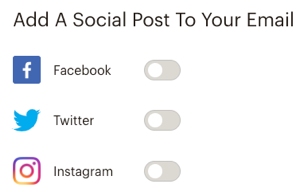
- Actionnez les curseurs pour sélectionner les canaux souhaités. Vous devrez créer et enregistrer une publication sur les réseaux sociaux avant de pouvoir sélectionner un autre canal.
- Pour Facebook et Instagram, cliquez sur le menu déroulant pour choisir une page ou un profil spécifique.
Dans le champ de fusion d'URL, ajoutez le message que vous souhaitez inclure à votre publication.
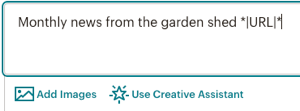
Voici quelques aspects à prendre en compte lorsque vous ajoutez votre texte.- Pour les publications Facebook et X (anciennement Twitter), nous reprenons par défaut la valeur de la balise de fusion
*|URL|*pour la ligne objet et la campagne. Les autres balises de fusion dans les lignes d'objet ne s'afficheront pas correctement, assurez-vous donc de les supprimer de votre publication automatique. - Il n'est pas possible de cliquer ou de copier une URL dans une légende Instagram, nous ne l'incluons donc pas automatiquement dans votre publication.
- Pour les publications Facebook et X (anciennement Twitter), nous reprenons par défaut la valeur de la balise de fusion
- Si vous souhaitez inclure des images dans votre publication, cliquez sur Ajouter des images. Si vous souhaitez utiliser une conception du Creative Assistant (Assistant créatif), ou si vous voulez qu'une carte Social Card accompagne votre publication Facebook ou X (anciennement Twitter), ignorez cette étape. Voici quelques aspects à prendre en compte lorsque vous choisirez votre image.
- Vous pouvez ajouter jusqu'à 4 images pour les publications X (anciennement Twitter) et Facebook et 1 image pour chaque publication Instagram.
- Les GIF animés sont compatibles uniquement avec les publications X (anciennement Twitter) et ne peuvent être accompagnés d'aucune autre image. Les publications Facebook et Instagram afficheront les GIF animés sous forme d'images statiques.
- Pour X (anciennement Twitter), la taille recommandée du fichier est inférieure à 5 Mo.
- Pour Facebook, la taille recommandée du fichier est inférieure à 4 Mo. Les fichiers PNG de plus de 1MB peuvent sembler pixelisés.
- Pour Instagram, la taille recommandée du fichier est inférieure à 8 Mo. Votre image doit avoir une taille égale ou supérieure à 150 x 150 pixels et un rapport d'aspect de 4:5 à 1:91:1.
- Si vous souhaitez utiliser une conception de l'Assistant créatif dans votre publication, cliquez sur Utiliser l'assistant créatif pour insérer des conceptions ou accéder au kit d'identité de votre marque. Pour obtenir plus d'informations, consultez les articles À propos de l'Assistant créatif et Utiliser le kit d'identité de la marque dans l'assistant créatif.
- Cliquez sur Save Message (Enregistrer le message).
Bien joué ! Lorsque vous enverrez votre e-mail, vos publications sur les réseaux sociaux seront automatiquement diffusées.
Étapes suivantes
Après avoir envoyé votre e-mail accompagné d'une publication sur les réseaux sociaux, vous pouvez suivre ses performances sur Facebook et Instagram en consultant le rapport lié aux publications sur les réseaux. Vous connaîtrez, entre autres, le nombre de personnes ayant consulté votre publication et le nombre de likes et de commentaires reçus par votre publication.
À propos des rapports liés aux publications sur les réseaux sociaux
Résolution des problèmes
Si vous rencontrez des problèmes avec votre publication sur les réseaux sociaux, voici quelques éléments à rechercher.
- Ma campagne n'a pas diffusé mes publications.
Vérifiez si l'intégration est correctement configurée sur la page Integrations (Intégrations) de votre compte Mailchimp. Si la publication ayant échoué incluait votre URL de campagne, vous pouvez copier l'URL de page de la campagne envoyée et envoyer ensuite une publication sur les réseaux sociaux. - Mon compte sur les réseaux sociaux ne figure pas parmi les options.
Accédez à la page Integrations (Intégrations) et déroulez les options de l'intégration X (anciennement Twitter) ou Facebook. Vérifiez si le compte sur lequel vous souhaitez publier est intégré à votre compte Mailchimp ou à l'audience qui recevra votre campagne. - Je souhaite annuler ma publication.
Vous pouvez révoquer l'accès de Mailchimp à votre compte X (anciennement Twitter) ou Facebook, ce qui pourrait empêcher la diffusion de votre publication. Supprimez les publications publiées directement depuis votre compte X (anciennement Twitter),Facebookou Instagram.
Assistance technique

Vous avez une question?
Les utilisateurs payants peuvent se connecter pour accéder à l'assistance par e-mail et chat.